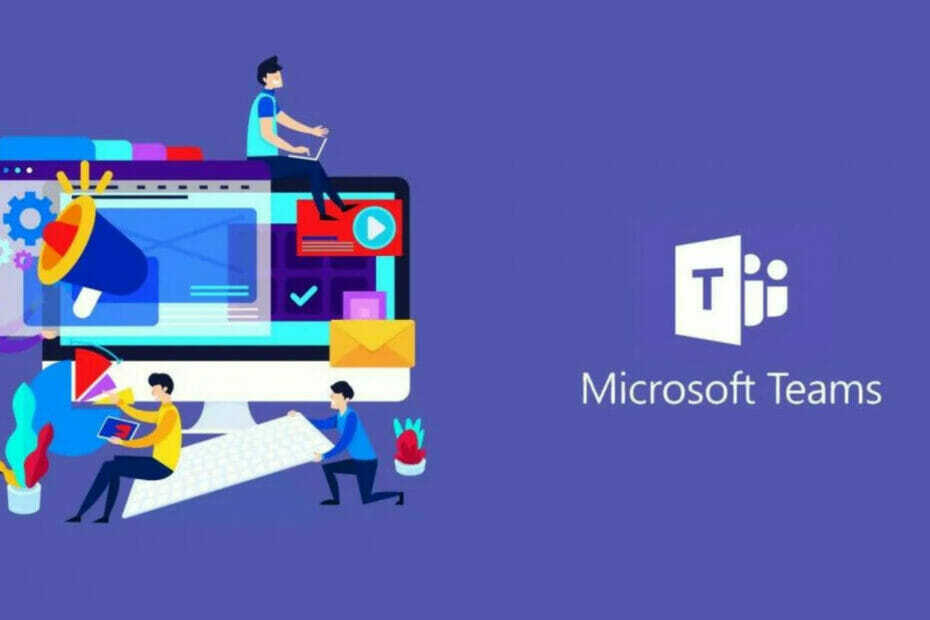- ბევრმა მომხმარებელმა უკვე განაცხადა, რომ Tiny Tina's Wonderlands არ იტვირთება და როგორც ჩანს, ეს ჩვეულებრივ ხდება თამაშის გაშვებისას მათ კომპიუტერებზე.
- პირველი, რაც ამ პრობლემას მოაგვარებს, არის იმის შემოწმება, აკმაყოფილებს თუ არა თქვენი სისტემა თამაშის მოთხოვნებს და OS-ის განახლება.
- ერთ-ერთი ყველაზე ეფექტური გამოსავალი ამ შემთხვევაში არის თქვენი გრაფიკის დრაივერების განახლება.
- თუ Tiny Tina's Wonderlands არ იტვირთება კონსოლზე, შესაძლოა დაგჭირდეთ თქვენი მოწყობილობის განახლება და გადატვირთვა.

Xდააინსტალირეთ ჩამოტვირთვის ფაილზე დაწკაპუნებით
ეს პროგრამული უზრუნველყოფა დაიცავს თქვენს დრაივერებს, დაიცავს თქვენ კომპიუტერის საერთო შეცდომებისა და ტექნიკის უკმარისობისგან. შეამოწმეთ თქვენი ყველა დრაივერი ახლა 3 მარტივი ნაბიჯით:
- ჩამოტვირთეთ DriverFix (დამოწმებული ჩამოტვირთვის ფაილი).
- დააწკაპუნეთ სკანირების დაწყება ყველა პრობლემური დრაივერის მოსაძებნად.
- დააწკაპუნეთ დრაივერების განახლება ახალი ვერსიების მისაღებად და სისტემის გაუმართაობის თავიდან ასაცილებლად.
- DriverFix ჩამოტვირთულია 0 მკითხველი ამ თვეში.
შემუშავებული Gearbox Software-ის მიერ და გამოქვეყნებული 2K Games-ის მიერ, Tiny Tina's Wonderlands არის სამოქმედო როლური თამაში პირველი პირის შუტერის ვიდეო თამაში.
მისი გამოშვების დღიდან (2022 წლის 25 მარტს), დადებითი გამოხმაურება არ დაელოდა ჩვენს ყურადღებას, მაგრამ ასევე არის გარკვეული სპეციფიკური საკითხები, რომლებიც მოხსენებულია მსოფლიო მომხმარებლების მიერ.
ამ საკითხში, როგორც ჩანს, Tiny Tina's Wonderlands ზოგჯერ არ იტვირთება საჭიროებისამებრ. გარდა ამისა, მოთამაშეების აზრით, ეს პრობლემა უმეტესად კომპიუტერებზე იქნება.
საბედნიეროდ, ყოველთვის არის გადაწყვეტილებები, რომლებიც შეგიძლიათ სცადოთ ამ სახის პრობლემების გადასაჭრელად და ეს სტატია აპირებს მათგან საუკეთესოების ჩამონათვალს.
მაშინაც კი, თუ ეს პრობლემა ჩვეულებრივ ჩნდება კომპიუტერებზე, ჩვენ განვიხილავთ რამდენიმე სასარგებლო გამოსწორებას, რომელიც დაგეხმარებათ, თუ Tiny Tina's Wonderlands არ იტვირთება თქვენს კონსოლზე.
სად შემიძლია ვითამაშო Tiny Tina's Wonderlands?
თუ თქვენს კომპიუტერში Tiny Tina's Wonderlands-ის ჩატვირთვის პრობლემები გაქვთ, გაითვალისწინეთ, რომ ეს თამაში ძალიან მრავალმხრივია, რადგან თუ გაქვთ, შეგიძლიათ სცადოთ მისი გაშვება სხვადასხვა კონსოლზე.
ამ საკითხში, დეველოპერები საშუალებას გაძლევთ ითამაშოთ როგორც PS (PlayStation 4 და 5) ასევე Xbox გამოცემებზე (Xbox One, Xbox Series X და Xbox Series S).
ინჟინრების განცხადებების თანახმად, Tiny Tina's Wonderlands მალე იქნება ხელმისაწვდომი ერთ-ერთ ყველაზე სათამაშო პლატფორმაზე. ორთქლიასე რომ, დარწმუნდით, რომ თვალი ადევნეთ ყველაზე დიდ ამბებს.
რა გავაკეთო, თუ Tiny Tina's Wonderlands არ იტვირთება კომპიუტერზე?
1. შეამოწმეთ თამაშის მინიმალური მოთხოვნები
- გამოიყენეთ შემდეგი კლავიატურის მალსახმობი გასახსნელად Windows პარამეტრები: Windows + მე.
- Წადი სისტემა.

- მარცხენა ფანჯრის ფანჯრიდან გადაახვიეთ შესახებდა დააწკაპუნეთ მასზე.

- ახლა, მარჯვენა ფანჯრის პანელში, თქვენ შეძლებთ იპოვოთ თქვენი OS და აპარატურის სპეციფიკაციები.
თუ თქვენი თამაში არ იტვირთება თქვენს კომპიუტერში, ჯერ უნდა შეამოწმოთ, აკმაყოფილებს თუ არა თქვენი სისტემა Tiny Tina's Wonderlands-ის მინიმალურ მოთხოვნებს. თუ თქვენ უკვე არ იცით რა არის ეს, დარწმუნდით, რომ გადაამოწმეთ ქვემოთ მოცემული სია:
- ᲞᲠᲝᲪᲔᲡᲝᲠᲘ: Intel Core i5-3570 ან AMD FX-8350
- ოპერატიული მეხსიერება: 6 GB
- გრაფიკა: Nvidia GTX 960 4 GB, ან AMD Radeon RX 470
- შენახვა: 75 GB
- Ოპერაციული სისტემა: Windows 10
თამაშის მინიმალური მოთხოვნების დაკმაყოფილება კარგია, მაგრამ უკეთესი სპეციფიკაციების ქონა უკეთესია. ამიტომ უნდა დაიცვას შემდეგი რეკომენდაციები:
- ᲞᲠᲝᲪᲔᲡᲝᲠᲘ: Intel Core i7-4770 ან AMD Ryzen 2600
- ოპერატიული მეხსიერება: 16 გბ
- გრაფიკა: Nvidia GTX 1060 6GB, ან AMD Radeon RX 590 8GB
- შენახვა: 75 GB
- Ოპერაციული სისტემა: Windows 10
2. განაახლეთ თქვენი OS
- დააჭირეთ ერთდროულად Windows და მე გასაღებები, გასახსნელად Windows პარამეტრები.
- ნავიგაცია განახლება და უსაფრთხოება.

- ახლა, მარჯვენა ფანჯრის ფანჯრიდან, აირჩიეთ Შეამოწმოთ განახლებები.

- დაელოდეთ სანამ თქვენი სისტემა არ დაასკანირებს ახალ განახლებებს. ამის შემდეგ, თქვენ შეგატყობინებთ, თუ არის ჩამოტვირთვის რაიმე ხელმისაწვდომი ვარიანტი.
- შეამოწმეთ თინი თინას საოცრებათა პაჩ ნოტები
- თქვენი Steam ჩამოტვირთვა ნელია? აი გამოსწორება!
3. დააყენეთ მაღალი პრიორიტეტი სამუშაო მენეჯერში
- დააჭირეთ ერთდროულად Ctrl, ცვლა, და ესკ გასაღებები დასაწყებად Პროცესების ადმინისტრატორი.
- გადადით დეტალები tab, დააწკაპუნეთ მაუსის მარჯვენა ღილაკით სასურველ პროცესზე და აირჩიეთ დააყენეთ პრიორიტეტი. შემდეგ აირჩიეთ თქვენთვის სასურველი ნებისმიერი მნიშვნელობა.

- როდესაც დადასტურების დიალოგი გამოჩნდება, აირჩიეთ პრიორიტეტის შეცვლა.
4. განაახლეთ თქვენი გრაფიკის დრაივერები
- დააჭირეთ Windows გასაღები, ტიპი Მოწყობილობის მენეჯერი, შემდეგ დააწკაპუნეთ პირველ ნაჩვენებ შედეგზე.

- მოძებნეთ ჩვენების გადამყვანები განყოფილება და გააფართოვეთ იგი. შემდეგ დააწკაპუნეთ საჭირო ელემენტზე მარჯვენა ღილაკით და აირჩიეთ დრაივერის განახლება.

- ახლა დააწკაპუნეთ ავტომატურად მოძებნეთ მძღოლები.

- თქვენი ოპერაციული სისტემა სკანირებს ნებისმიერ ხელმისაწვდომ და საიმედო ვარიანტს და ამის შესახებ შეგატყობინებთ.
- გაიმეორეთ იგივე პროცესი ყველა ჩამოთვლილ დრაივერთან ეკრანის გადამყვანების განყოფილებიდან.
ექსპერტის რჩევა: კომპიუტერის ზოგიერთი პრობლემის მოგვარება რთულია, განსაკუთრებით მაშინ, როდესაც საქმე ეხება დაზიანებულ საცავებს ან Windows ფაილების გამოტოვებას. თუ შეცდომის გამოსწორების პრობლემა გაქვთ, თქვენი სისტემა შეიძლება ნაწილობრივ დაზიანდეს. ჩვენ გირჩევთ დააინსტალიროთ Restoro, ხელსაწყო, რომელიც დაასკანირებს თქვენს აპარატს და დაადგენს რა არის ბრალია.
Დააკლიკე აქ გადმოწეროთ და დაიწყოთ შეკეთება.
ზემოაღნიშნული ნაბიჯები მარტივია, მაგრამ მათ შეუძლიათ დახარჯონ თქვენი ძვირფასი დრო. ამიტომ ჩვენ ნამდვილად გვჯერა, რომ თქვენი დრაივერების განახლების ავტომატური გადაწყვეტის მცდელობა უკეთესი გამოსავალია.
მისი სახელია DriverFix და ეს არის ინსტრუმენტი, რომელიც უპრობლემოდ იზრუნებს თქვენს განახლებულ ან დაზიანებულ დრაივერებზე. ის ავტომატურად სკანირებს საიმედო ვარიანტებს თავისი უზარმაზარი მონაცემთა ბაზის საშუალებით.
გარდა ამისა, ის მოგაწვდით დეტალურ ანგარიშს ყველა თქვენი მოძველებული მოწყობილობის დრაივერის შესახებ, რათა იცოდეთ, საიდან შეიძლება წარმოიშვას პრობლემები.
⇒მიიღეთ DriverFix
რა გავაკეთო, თუ Tiny Tina's Wonderlands არ იტვირთება ჩემს კონსოლზე?
2.1 შეამოწმეთ თამაშის განახლებები
2.1.1 Xbox გამოცემები
- დააჭირეთ Xbox ღილაკი თქვენს კონტროლერზე.
- შემდეგი, აირჩიეთ ჩემი თამაშები და აპები, შემდეგ იხილეთ ყველა.
- აირჩიეთ Მართვა და მერე განახლებები.

- თუ განახლება ხელმისაწვდომია, თქვენი კონსოლი ავტომატურად დაიწყებს ახალი პაჩის ჩამოტვირთვას და ინსტალაციას.
2.1.1 PS გამოცემები
- Წადი ბიბლიოთეკა და მონიშნეთ თამაში, რომლის განახლებაც გსურთ.
- დააჭირეთ Პარამეტრები დააჭირეთ და აირჩიეთშეამოწმეთ განახლება.
- თუ განახლება ხელმისაწვდომია, მიჰყევით ინსტრუქციას განახლების დასაყენებლად.
2.2 შეამოწმეთ სისტემის განახლებები
2.2.1 Xbox გამოცემები
- დააჭირეთ Სახლის ღილაკი Xbox კონსოლზე Dashboard მენიუს გასახსნელად.
- ახლა აირჩიეთ პარამეტრები მენიუს ქვემოდან.
- აირჩიეთ ყველა პარამეტრი.
- Წადი სისტემა.

- აირჩიეთ განახლებები.
- აირჩიე განაახლეთ კონსოლი (თუ არის შესაძლებელი).
- მიჰყევით ეკრანზე მითითებებს განახლების პროცესის დასასრულებლად.
- დასრულების შემდეგ, დარწმუნდით, რომ გადატვირთეთ კონსოლი ცვლილებების გამოსაყენებლად.
2.2.2 PS გამოცემები
PS4-სთვის:
- Წადიშეტყობინებებიდა წაშალეთ არსებული განახლების ფაილები ღილაკზე (ოფციები) დაჭერით, შემდეგ აირჩიეთ წაშლა მათ.
- აირჩიეთ პარამეტრები.
-
აირჩიეთ სისტემის პროგრამული უზრუნველყოფის განახლება.

PS5-სთვის:
- Წადი პარამეტრები.
- ნავიგაცია სისტემა.
- მარცხენა ფანჯრის ფანჯრიდან აირჩიეთ სისტემის პროგრამული უზრუნველყოფა.
-
აირჩიეთ სისტემის პროგრამული უზრუნველყოფის განახლებები და პარამეტრები.

2.3 გადატვირთეთ თქვენი კონსოლი
2.3.1 Xbox გამოცემები
- დააჭირეთ Xbox ღილაკს სახელმძღვანელოს გასახსნელად.
- აირჩიეთ პროფილი და სისტემა.
- Წადი პარამეტრები.
- აირჩიეთ სისტემა.

- ნავიგაცია კონსოლის ინფორმაცია.
- აირჩიეთ კონსოლის გადატვირთვა.
2.3.2 PS გამოცემები
PS4-სთვის:
- მთლიანად გამორთეთ კონსოლი, შემდეგ გამორთეთ ნებისმიერი კაბელი (გაითვალისწინეთ, რომ არ დააყენოთ ის დასვენების რეჟიმში).
- დააჭირეთჩამრთველი ღილაკითქვენს PS4-ზე, შემდეგ დააჭირეთ მას, სანამ არ გაიგებთ ორ სიგნალს (ამას ჩვეულებრივ 10 წამი სჭირდება).
- თქვენ დაინახავთ შავ ეკრანს, როდესაც სისტემა ჩაიტვირთებაᲣსაფრთხო რეჟიმი.

- იქ თქვენ შეგიძლიათ აირჩიოთ ნაგულისხმევი პარამეტრების აღდგენა, დააინსტალირეთ PS4, ანდააინსტალირეთ PS4 (ხელახლა დააინსტალირეთ სისტემის პროგრამული უზრუნველყოფა).
PS5-სთვის:
- დააჭირეთ და გააჩერეთჩამრთველი ღილაკიდაახლოებით 10 წამის განმავლობაში და გაათავისუფლეთ ორი სიგნალის მოსმენის შემდეგ.
- დაკავშირება აDualSenseუკაბელო კონტროლერი აUSB კაბელი.
- შემდეგ დააჭირეთ[PS] ღილაკიკონტროლერზე.
- თქვენი სისტემა ახლა უნდა იყოს ჩართულიᲣსაფრთხო რეჟიმი.

- ახლა თქვენ შეგიძლიათ აირჩიოთნაგულისხმევი პარამეტრების აღდგენაანგადატვირთეთ PS5.
ასე რომ, აქ ხარ! თუ Tiny Tina's Wonderlands არ იტვირთება ისე, როგორც მოსალოდნელია თქვენს კომპიუტერზე ან კონსოლზე, გამოყენების სრული სახელმძღვანელოთი.
რა თქმა უნდა, იმ შემთხვევაში, თუ თქვენ წააწყდებით დამატებით კითხვებს ან ცნობისმოყვარეობას, ნუ დააყოვნებთ და დატოვეთ კომენტარი ქვემოთ მოცემულ განყოფილებაში.
 ჯერ კიდევ გაქვთ პრობლემები?გაასწორეთ ისინი ამ ხელსაწყოთი:
ჯერ კიდევ გაქვთ პრობლემები?გაასწორეთ ისინი ამ ხელსაწყოთი:
- ჩამოტვირთეთ ეს PC Repair Tool შესანიშნავად შეფასდა TrustPilot.com-ზე (ჩამოტვირთვა იწყება ამ გვერდზე).
- დააწკაპუნეთ სკანირების დაწყება იპოვონ Windows-ის პრობლემები, რამაც შეიძლება გამოიწვიოს კომპიუტერის პრობლემები.
- დააწკაპუნეთ შეკეთება ყველა დაპატენტებულ ტექნოლოგიებთან დაკავშირებული პრობლემების გადასაჭრელად (ექსკლუზიური ფასდაკლება ჩვენი მკითხველებისთვის).
Restoro ჩამოტვირთულია 0 მკითხველი ამ თვეში.